Dies ist die alte 4D Dokumentations-Website. Die neue und aktualisierte Dokumentation finden Sie unter developer.4d.com
- 4D Designmodus
-
- Schnellberichte
-
-
 Überblick
Überblick
-
 Schnellberichte verwalten
Schnellberichte verwalten
-
 Spalten und Bezeichnungen hinzufügen
Spalten und Bezeichnungen hinzufügen
-
 Grafische Attribute eines Schnellberichts
Grafische Attribute eines Schnellberichts
-
 Datensätze sortieren und Umbrüche hinzufügen
Datensätze sortieren und Umbrüche hinzufügen
-
 Berechnungen hinzufügen
Berechnungen hinzufügen
-
 Anzeigeformate für Spalte setzen
Anzeigeformate für Spalte setzen
-
 Zeilen oder Spalten ausblenden
Zeilen oder Spalten ausblenden
-
 Kopf- und Fußteile hinzufügen
Kopf- und Fußteile hinzufügen
-
 Schnellbericht ausführen
Schnellbericht ausführen
-
 Schnellberichte verwalten
Schnellberichte verwalten
Mit dem Schnellberichteditor können Sie Berichte in der Design- und Anwendungsumgebung erstellen.
Um einen Schnellbericht zu erstellen:
- Wählen Sie im Menü Bericht den Befehl Schnellbericht oder klicken Sie in der Werkzeugleiste auf das Icon Tools>Schnellbericht.
4D zeigt den Schnellberichteditor standardmäßig im Listenmodus an. Wurde bereits ein Bericht angelegt, erscheint er im Fenster des Editors. Zum Entfernen klicken Sie in der Werkzeugleiste des Editors auf das Icon Löschen oder Neu. - Wollen Sie den Bericht als Kreuztabelle anlegen, klicken Sie in der Werkzeugleiste auf das Icon Neu und markieren Kreuz-Tabelle:
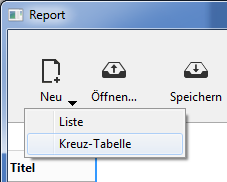
- Starten Sie mit dem Anlegen Ihres Berichts.
Sie können eine Berichtvorlage als Datei sichern und dann erneut über den Schnellberichteditor öffnen. Die Vorlage enthält alle Einstellungen für den Bericht ohne die Daten. Sie können verschiedene Vorlagen sichern und so eine Bibliothek mit Berichtvorlagen einrichten, die Sie dann je nach Bedarf aufrufen können.
Ist der Berichteditor geöffnet, können Sie eine gespeicherte Vorlage laden und zum Drucken eines neuen Berichts verwenden. Sie können dieselbe Vorlage auch mehrmals verwenden, um unterschiedliche Auswahlen von Datensätzen zu drucken.
Um eine Berichtvorlage zu sichern, klicken Sie in der Werkzeugleiste auf die Schaltfläche Speichern oder Speichern unter:
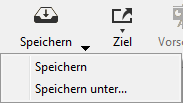
- Die Schaltfläche Speichern speichert die Berichtvorlage in der zugewiesenen Datei auf der Festplatte. Wird sie zum ersten Mal angeklickt, hat sie denselben Effekt wie die Schaltfläche Speichern unter.
- Die Schaltfläche Speichern als zeigt einen standardmäßigen Sichern-Dialog, wo Sie der Vorlage einen Namen geben können. Dateien für Schnellberichte haben die Endung “.4qr”.
Geben Sie einen Namen für die Vorlage ein und klicken auf die Schaltfläche Speichern. 4D sichert den Bericht als Datei, die Sie mit dem Schnellberichteditor erneut öffnen können. Verändern Sie einen Bericht und sichern ihn erneut, wird er die gesicherte Datei automatisch überschrieben.
Schließen Sie den Schnellberichteditor oder klicken in der Werkzeugleiste auf die Schaltfläche Neu... oder Öffnen. Wenn die aktuelle Vorlage noch nicht gesichert wurde, erscheint folgendes Fenster:
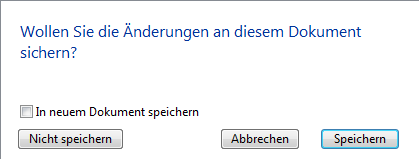
Markieren Sie die Option In neuem Dokument speichern, wenn Sie eine neue Datei für die bearbeitete Berichtvorlage anlegen wollen.
Hinweis: Schließen Sie den Editor ohne Sichern des Berichts, bleibt er trotzdem bis zum Beenden der Anwendung im aktuellen Speicher erhalten. Er wird also beim erneuten Öffnen des Editors weiterhin angezeigt.
Um eine auf der Festplatte gespeicherte Berichtvorlage zu laden:
- Klicken Sie in der Werkzeugleiste des Editors auf die Schaltfläche Öffnen.
4D zeigt den Datei-Öffnen-Dialog mit der Liste der verfügbaren Berichtvorlagen. - Doppelklicken Sie auf einen Dateinamen oder wählen Sie einen Dateinamen in der Liste und klicken auf die Schaltfläche Öffnen.
4D ersetzt die aktuelle Vorlage durch die neu geöffnete Vorlage.
Produkt: 4D
Thema: Schnellberichte
4D Designmodus ( 4D v20 R7)









